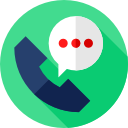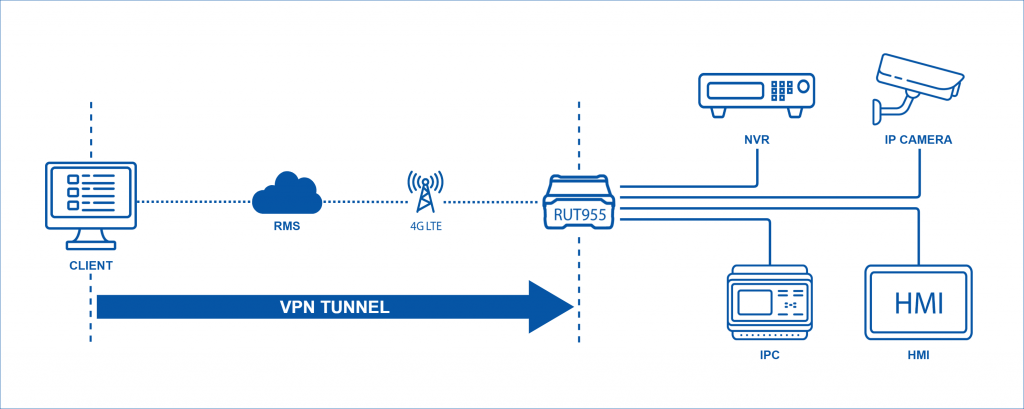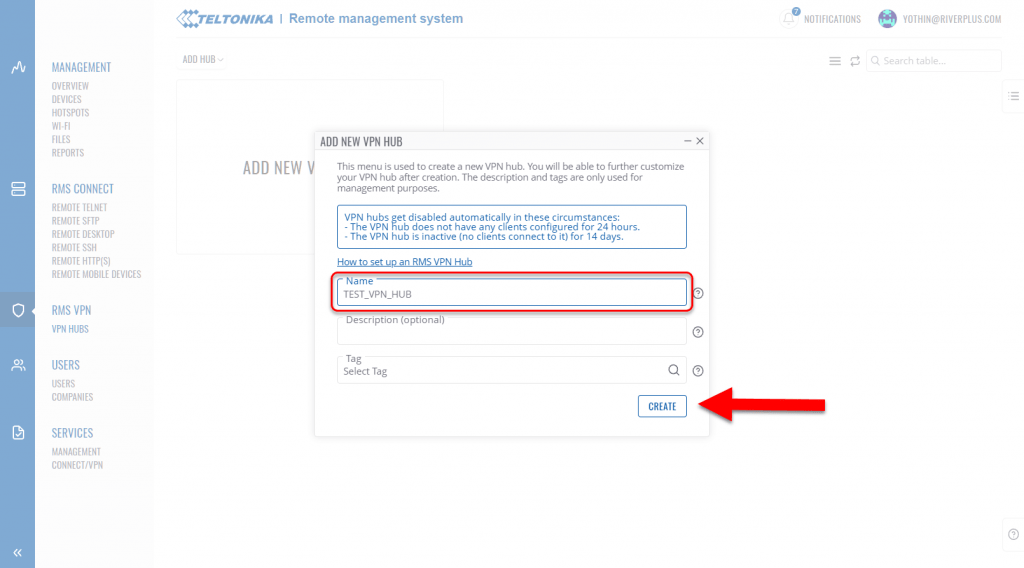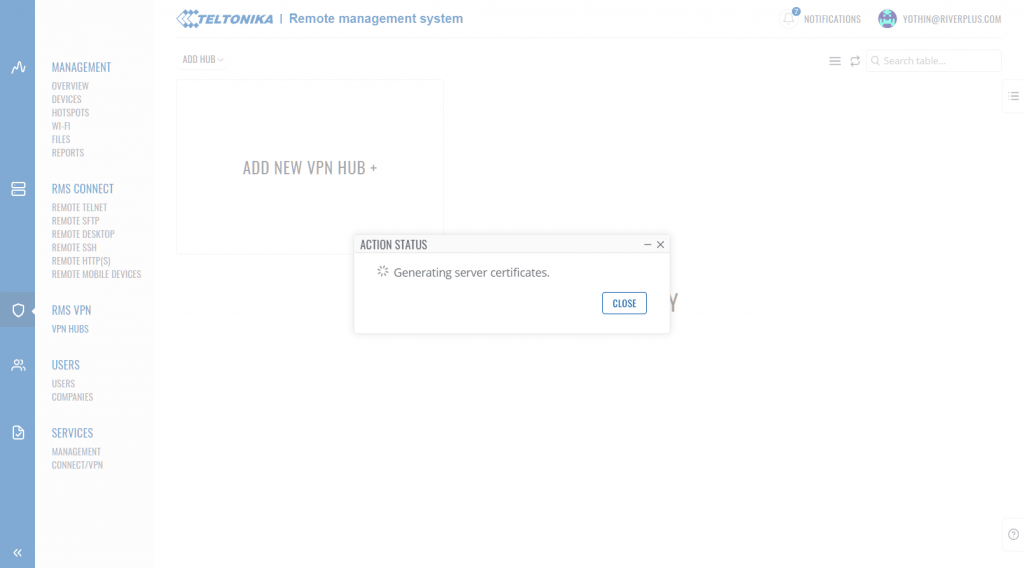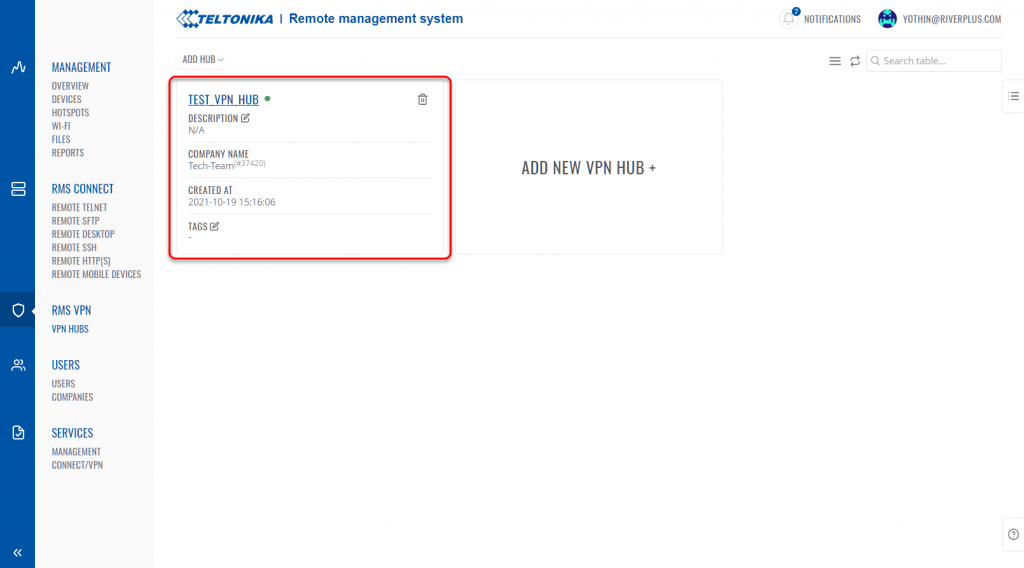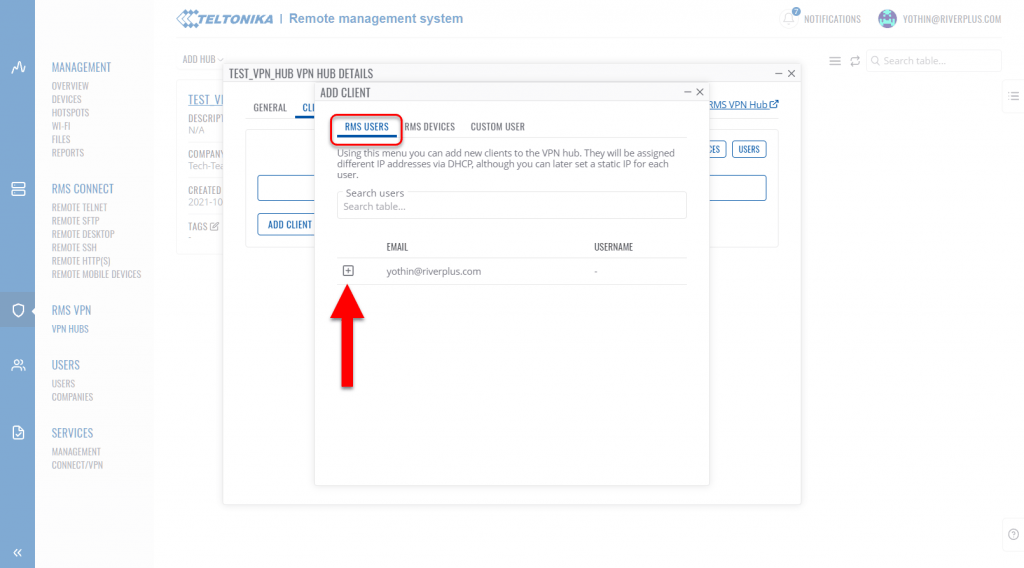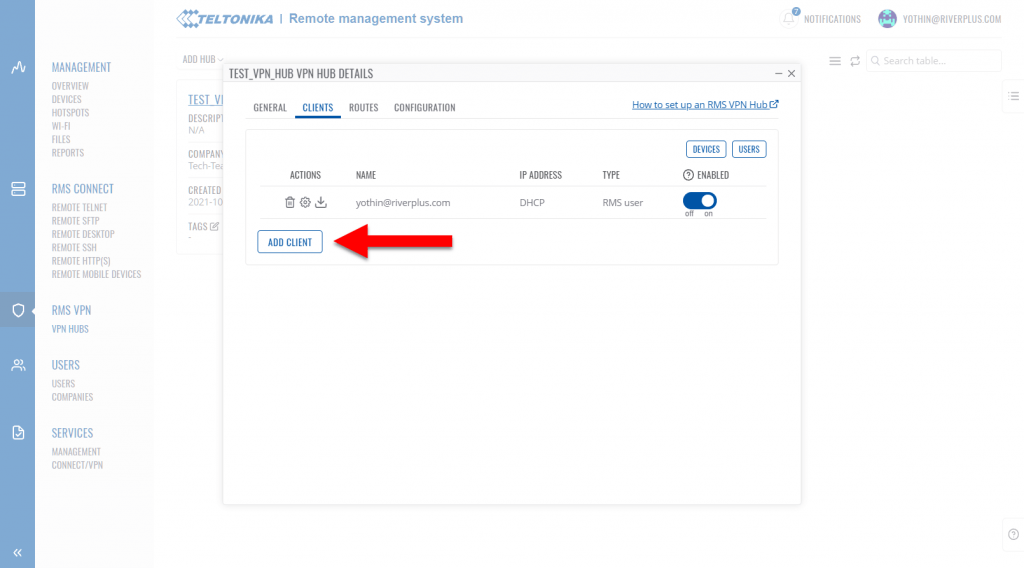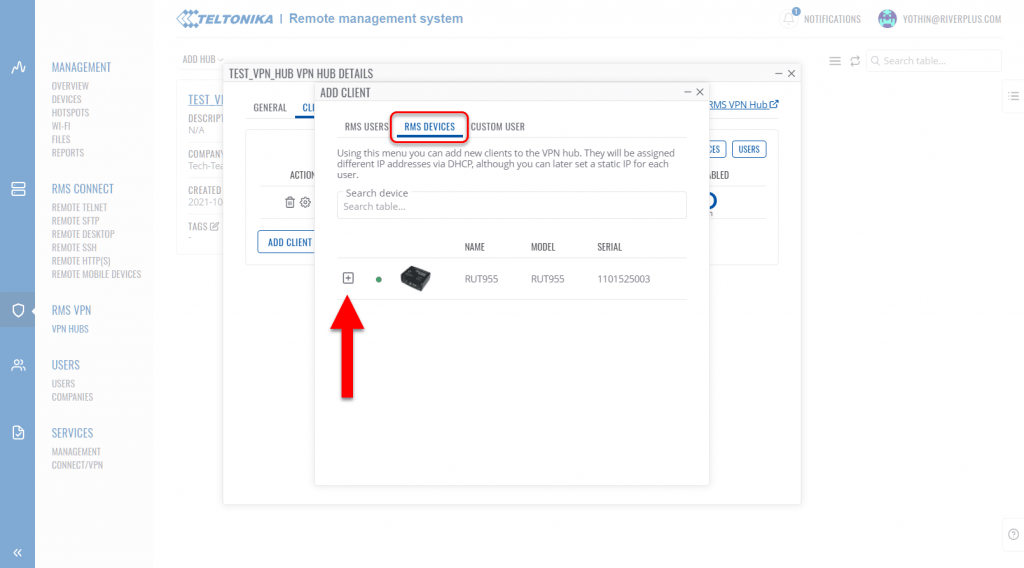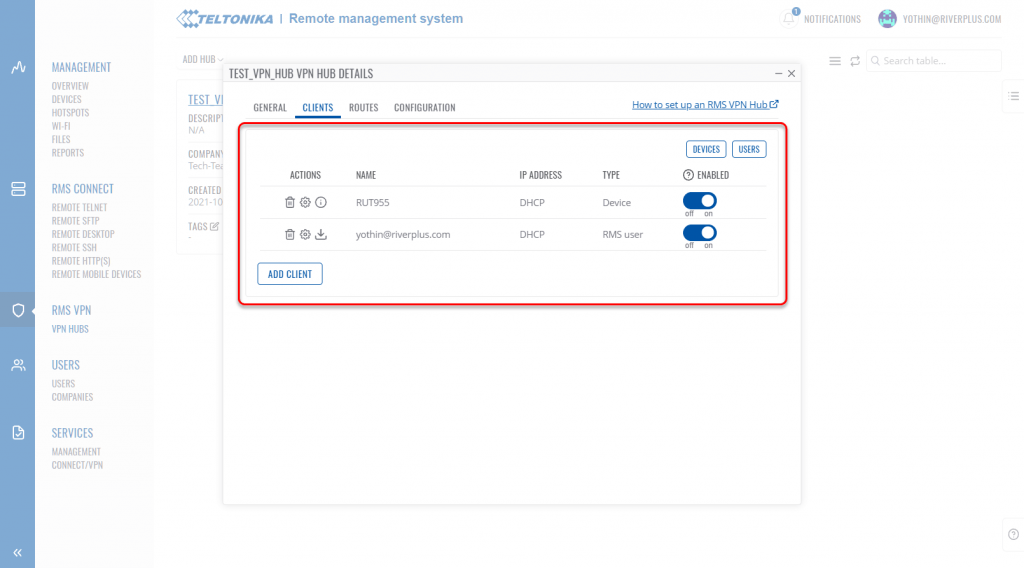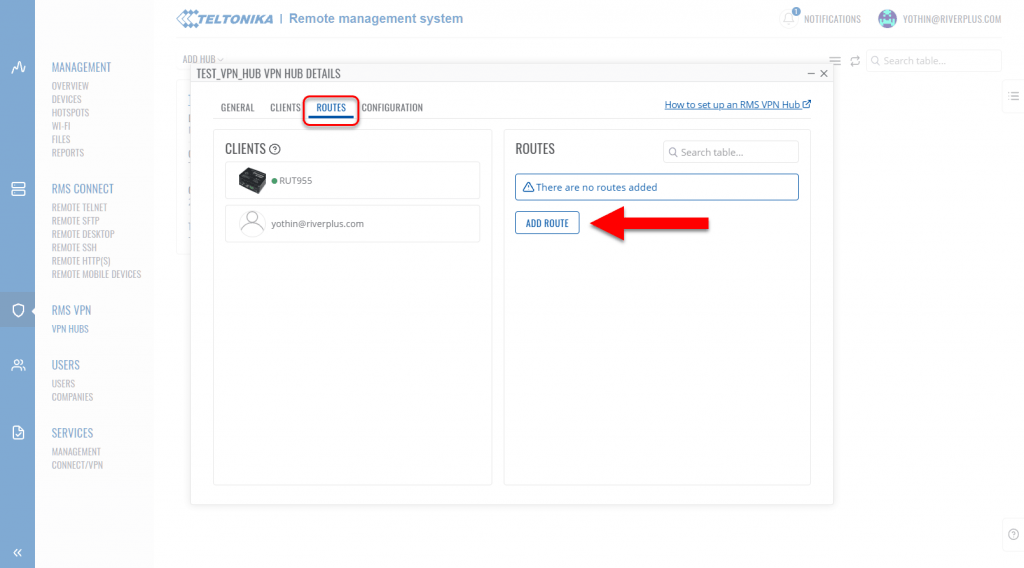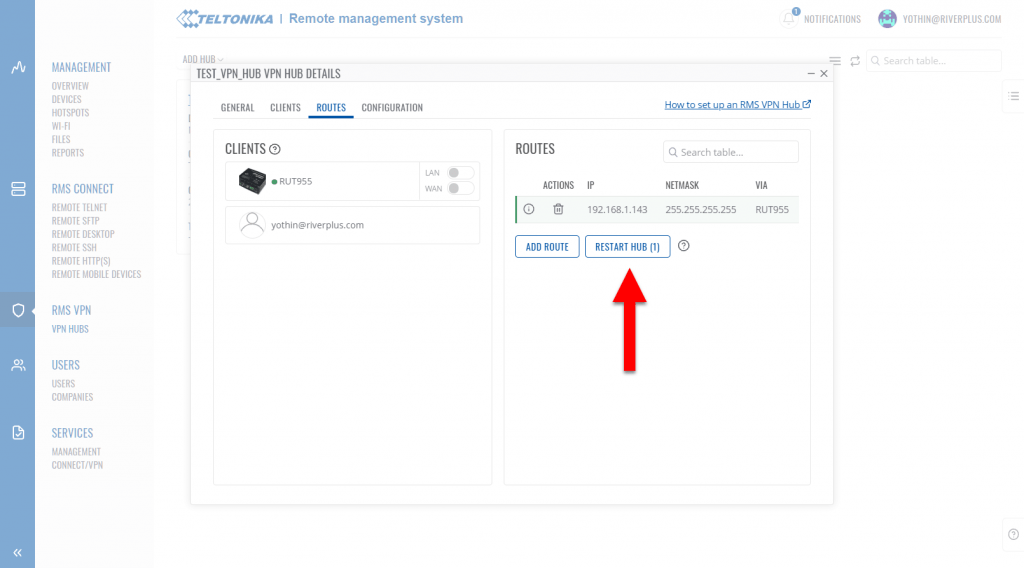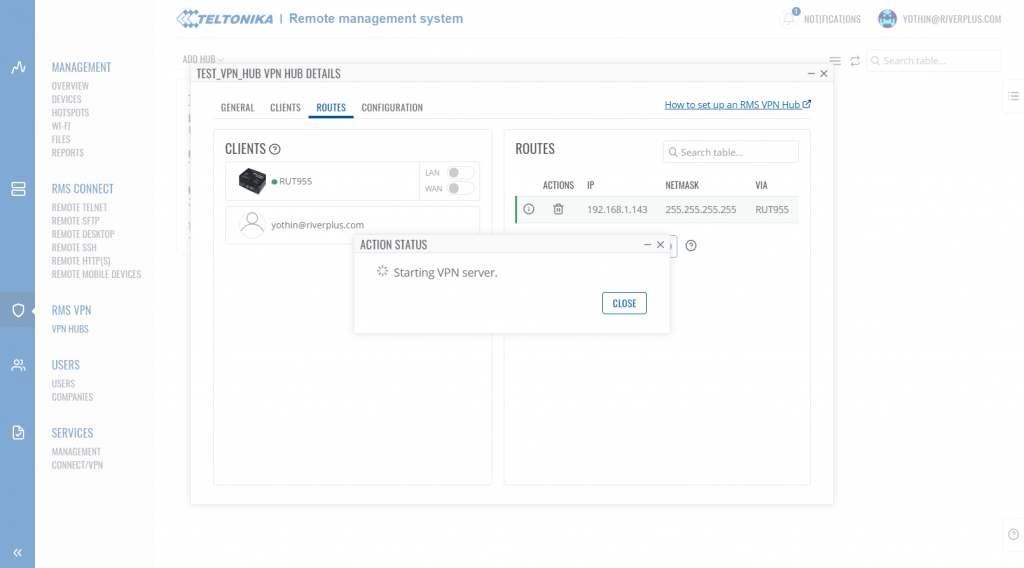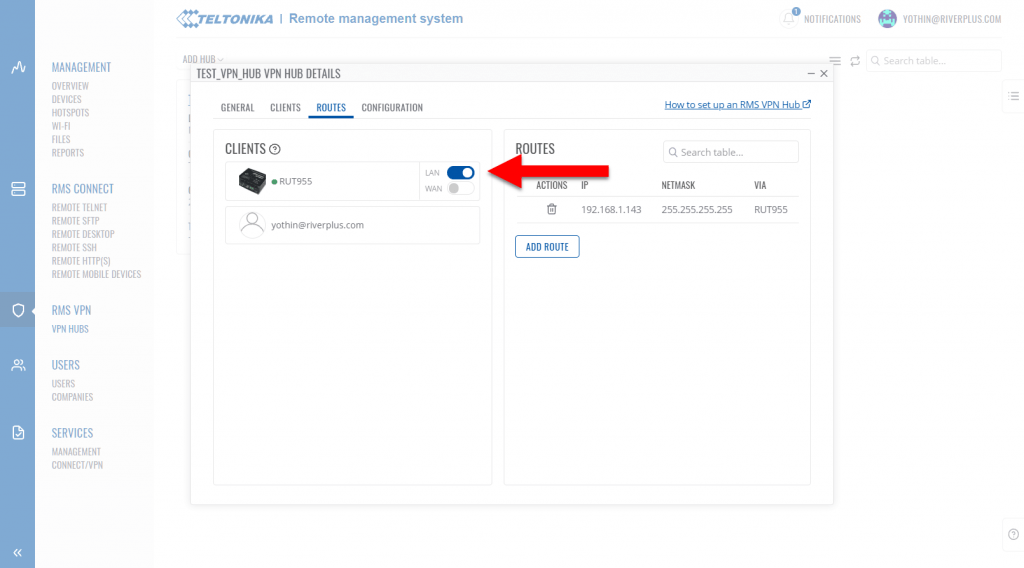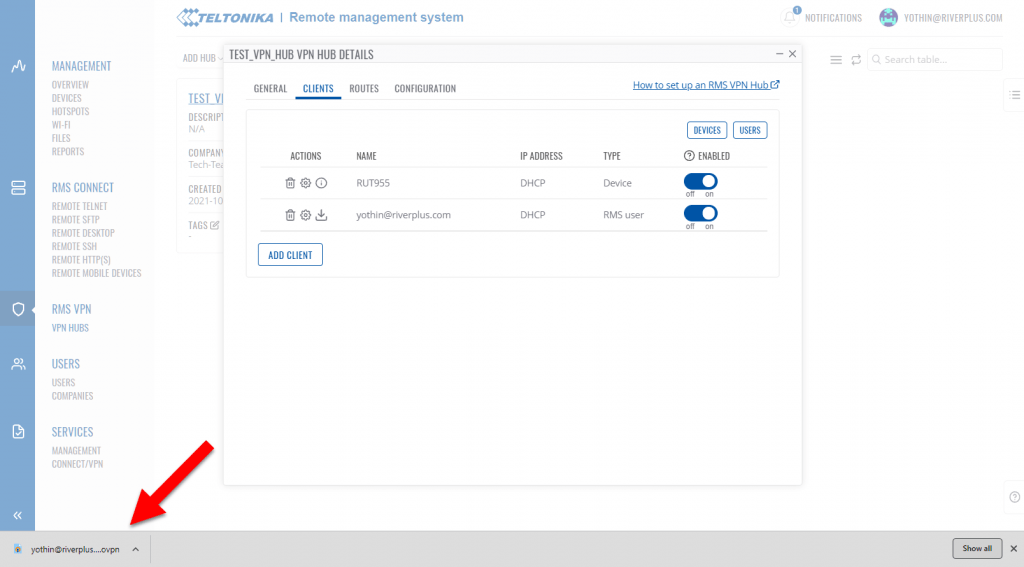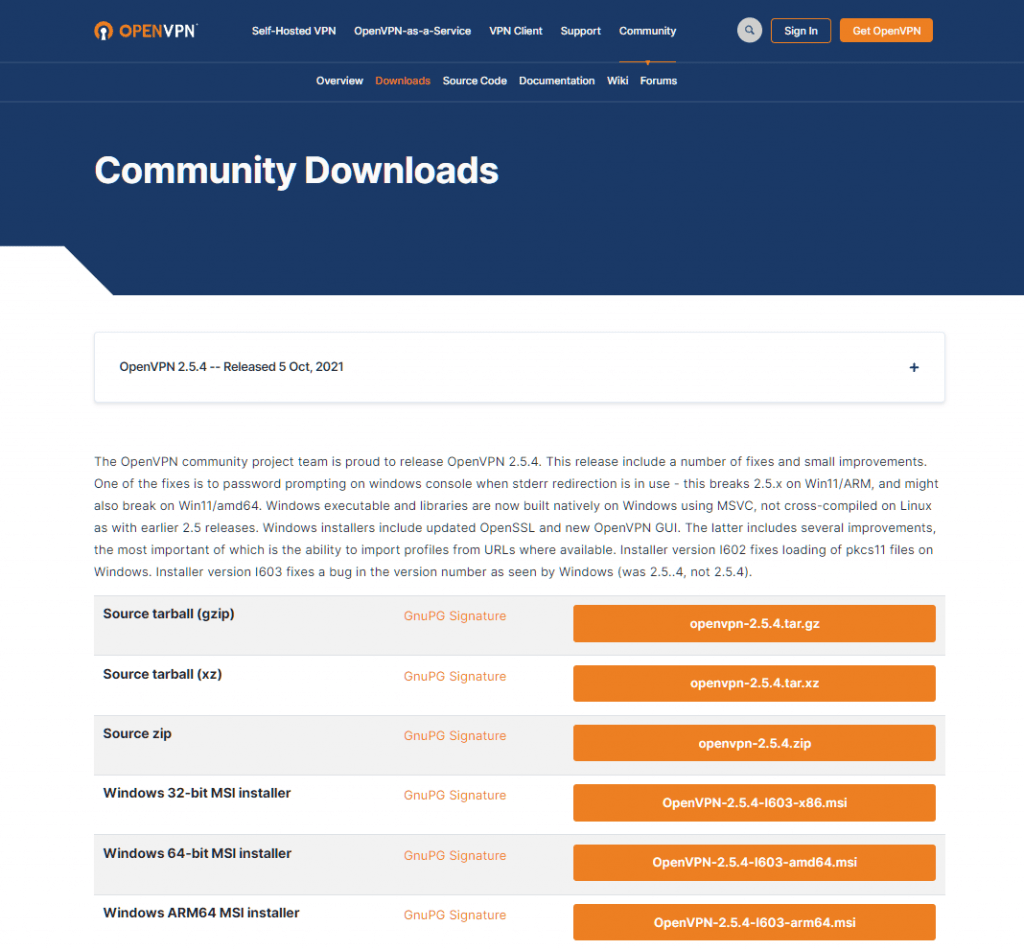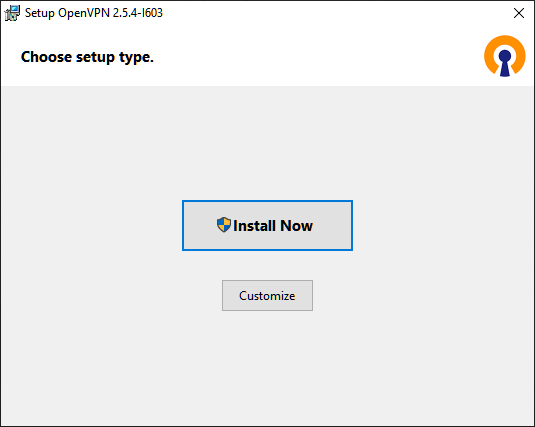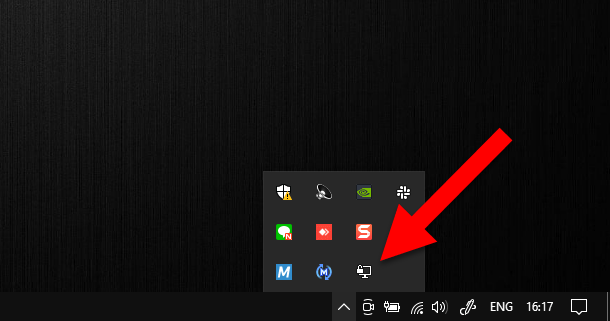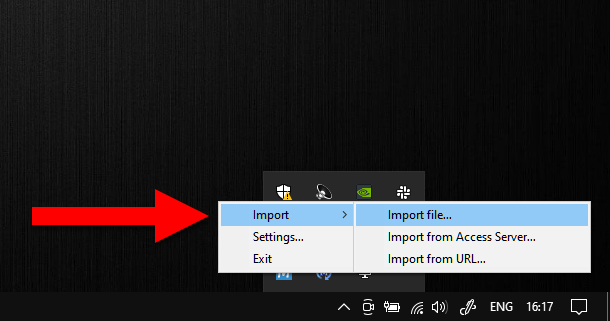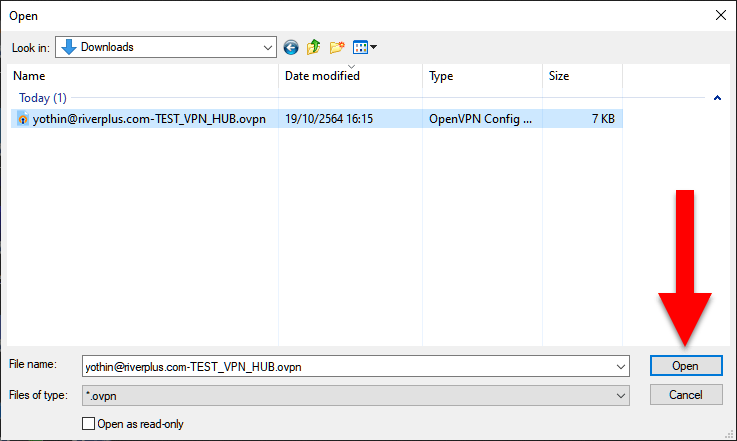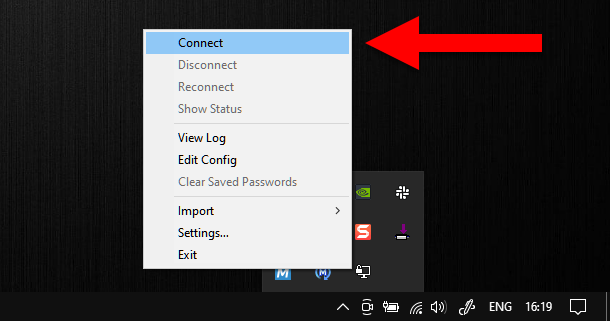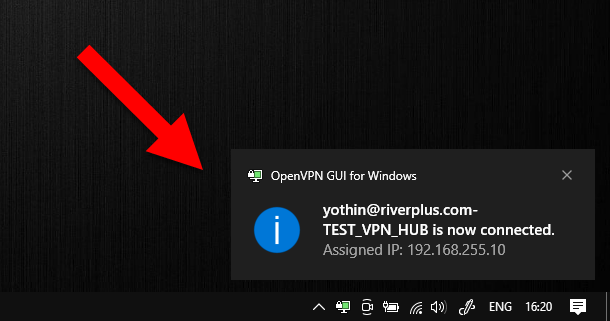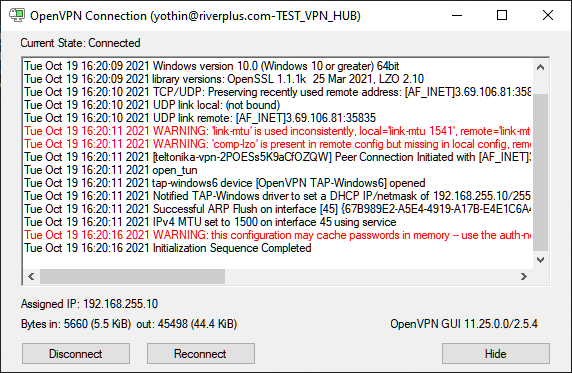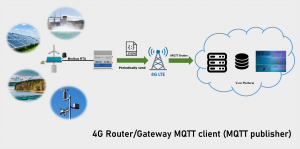RMS VPN ของ TELTONIKA ROUTER คืออะไร?
RMS VPN เป็นบริการที่ถูกออกแบบมาเพื่อการทำรีโมทระยะไกลที่มีประสิทธิภาพของ TELTONIKA ROUTER โดยสามารถจัดการกับเครือข่ายที่มีขนาดใหญ่ได้แต่มีค่าใช้จ่ายที่ถูกลง ทำให้มีข้อได้เปรียบกว่าการทำ VPN แบบ point-to-point ซึ่ง RMS VPN สามารถใช้งานได้สะดวกรวดเร็วโดยการสร้าง VPN Tunnels ที่มีการเข้ารหัสและมีความปลอดภัยสูง ไปยังอุปกรณ์ปลายทางแบบ Multi Endpoint ได้เพียงเวลาไม่กี่วินาที
ตัวอย่างการใช้งาน RMS VPN
ในปัจจุบันระบบอัตโนมัติถูกนำมาใช้ในโรงงานผลิตหรือโรงงานที่ใช้ PLC และ HMI ต่างๆ ที่ทำงานบนโปรโตคอลที่ต่างกัน และมีแนวโน้มของการใช้งานที่เพิ่มขึ้น โดยหน่วยงานดังกล่าวจำเป็นต้องมีการใช้งานการเข้าถึงจากระยะไกล ( Remote ) เพื่อเพิ่มประสิทธิภาพ ลดเวลาหยุดทำงาน และลดต้นทุน การใช้ RMS VPN ช่วยให้เข้าถึงแอปพลิเคชันหลายตัวจากระยะไกลได้อย่างปลอดภัยพร้อมกัน โดยไม่คำนึงถึงโปรโตคอล สามารถตรวจสอบและเปลี่ยนแปลงการกำหนดค่า และทำงานที่จำเป็นอื่นๆ ได้อย่างมีประสิทธิภาพ
ข้อดีของการใช้งาน RMS VPN
RMS VPN อาจมีประโยชน์ในทุุกภาคองค์กร นี่คือตัวอย่างที่เกี่ยวข้องกับปัจจุบันโดยเฉพาะ ลองนึกภาพว่าพนักงานของบริษัทต้องเปลี่ยนไปใช้สถานการณ์ทำงานจากที่บ้านอย่างกะทันหันเนื่องจากการแพร่ระบาด อย่างไรก็ตาม ระบบและฐานข้อมูลของบริษัททั้งหมดจะพร้อมใช้งานผ่าน LAN ในสถานที่เท่านั้น ดังนั้นความเป็นไปได้ในการปฏิบัติหน้าที่ของพนักจึงมีจำกัด บริการ RMS VPN ช่วยให้สามารถเพิ่มคอมพิวเตอร์ของพนักงานในเครือข่ายเสมือน และช่วยให้สามารถเข้าถึงระบบภายในและแอปพลิเคชันจากที่บ้านได้
การตั้งค่า RMS VPN
- เชื่อมต่ออุปกรณ์ปลายทางกับอุปกรณ์ Teltonika ( สามารถเชื่อมต่อกับอุปกรณ์ปลายทางได้ไม่จำกัด Protocol )
- ไปที่ Teltonika RMS Remote management system
- ไปที่เมนู RMS VPN > VPN HUBS
- กดที่ปุ่ม ADD NEW

- ตั้งชื่อเครือข่าย VPN หลังจากนั้นกดปุ่ม create ( ระบบจะทำการ Generate Server Certificates ) VPN HUB +


- กดเข้าไปที่ VPN HUB ที่ได้สร้างไว้

- เมื่อปรากฏหน้าต่าง VPN HUB DETAILS ให้ทำการคลิ๊กที่แถบเมนู CLIENTS และกดปุ่ม ADD CLIENT

- ที่แถบเมนู RMS USERS ให้กำการกดปุ่ม
 เพื่อเพิ่ม user ที่ต้องการใช้งาน RMS VPN
เพื่อเพิ่ม user ที่ต้องการใช้งาน RMS VPN
- ทำการกดปุ่ม ADD CLIENT อีกครั้งโดยเลือกแถบเมนู RMS DEVICES และกดปุ่ม
 เพื่อเพิ่มอุปกรณ์ Teltonika ที่ต้องการใช้งาน RMS VPN
เพื่อเพิ่มอุปกรณ์ Teltonika ที่ต้องการใช้งาน RMS VPN

- เมื่อทำการ Add ทั้ง User และ Device ที่ต้องการใช้งาน RMS VPN แล้วให้ทำการ Enable การใช้งาน

- ไปที่แถบเมนู ROUTES กดปุ่ม ADD ROUTES

- หลังจากนั้นกดปุ่ม RESTART HUB เพื่อเริ่มต้นในการสร้าง VPN Tunnel


- หลังจากนั้นเลือก Interface ระหว่าง LAN กับ WAN เพื่ออนุญาติให้สามารถเชื่อมต่อผ่าน VPN tunnel ได้

- เมื่อทำการสร้าง VPN Tunnel เสร็จเรียบร้อยแล้วให้กลับไปที่แถบเมนู CLIENT แล้วกดปุ่มดาวน์โหลดไฟล์ config เพื่อนำไฟล์ config ไปใช้งานกับอุปกรณ์ Client อื่นๆ

การใช้งาน Open VPN จากเครื่อง Client ( Windows 10 ) ผ่าน RMS VPN
ไปที่
 Community Downloads | OpenVPN เพื่อดาวน์โหลดตัวติดตั้ง OpenVPN
Community Downloads | OpenVPN เพื่อดาวน์โหลดตัวติดตั้ง OpenVPNเลือกตัวติดตั้งสำหรับ Windows ( ในกรณีที่เครื่อง Client ใช้ระบบปฏิบัติการอื่น สามารถเลือกดาวน์โหลดตัวติดตั้งสำหรับระบบอื่นได้เช่นกัน )

ทำการติดตั้ง OpenVPN

หลังจากที่ติดตั้ง OpenVPN สำเร็จให้ทำการ Run ตัวโปรแกรม
ตรวจสอบถานะการทำงานของโปรแกรมจาก icon ที่ taskbar

ทำการคลิ๊กเลือกเมนู Import > Import file…

เลือกไฟล์ config ที่ได้ดาวน์โหลดไว้

กดปุ่ม Connect

ตรวจสอบสถานะการเชื่อมต่อ VPN


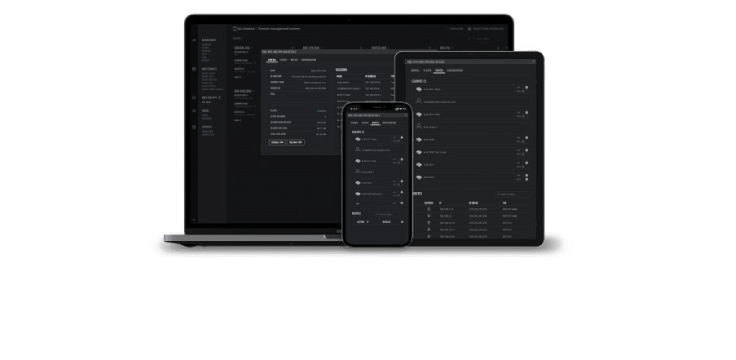
TELTONIKAREMOTE MANAGEMENT SYSTEM (RMS)
RMS Remote management system Platform เพื่อการเข้าถึง และการจัดการจากระยะไกลที่ปลอดภัย และสมบูรณ์แบบจาก Teltonika